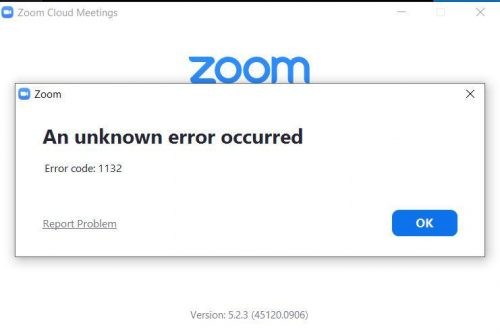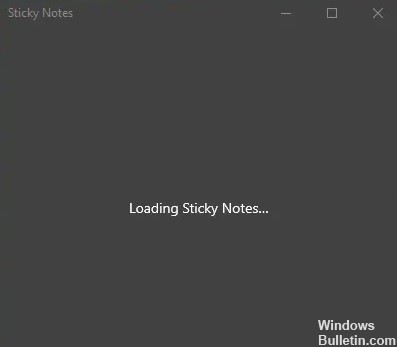모니터에서 '신호 없음' 오류를 복구하는 방법

회사에 IT 부서가 없는 경우 오류가 발생하면 컴퓨터를 직접 수리해야 합니다. 모니터에 "입력 신호 없음" 메시지가 표시되면 컴퓨터 이미지가 모니터에 표시되지 않는 것입니다.
이 오류에는 몇 가지 가능한 원인이 있습니다. 문제를 해결하려면 모니터를 컴퓨터, 모니터 자체 또는 컴퓨터의 비디오 카드에 연결하는 케이블인지 여부에 관계없이 결함이 있는 구성 요소를 찾아야 합니다.
모니터에 신호가 표시되지 않는 이유는 무엇입니까?

- 느슨한 HDMI 케이블은 컴퓨터에서 출력 신호를 표시하지 못하게 할 수 있습니다(반대의 경우도 마찬가지).
- 또한 있을 수 있습니다 모니터 케이블 불량.
- 모니터가 제대로 작동하지 못하게 하는 전원 문제가 있을 수도 있습니다.
- "모니터에 신호 없음" 오류는 PC 모니터가 PC의 그래픽 출력을 무시하고 있다는 표시일 수 있습니다.
모니터에서 신호 없음 문제를 해결하는 방법은 무엇입니까?

올바른 입력 소스가 선택되었는지 확인하십시오
- PC와 모니터가 켜져 있는지 확인하십시오.
- 화면 가장자리에 있는 메뉴 버튼을 누릅니다.
- 입력 소스로 이동하여 올바른 입력 소스를 선택하십시오. 예를 들어, 모니터를 컴퓨터의 VGA 포트에 연결하는 경우 입력 소스를 VGA로 설정하십시오.
그래픽 드라이버 업데이트
그래픽 드라이버를 수동으로 업데이트: 제조업체 웹 사이트로 이동하여 비디오 카드의 최신 드라이버를 검색하여 그래픽 드라이버를 수동으로 업데이트할 수 있습니다. Windows 시스템과 호환되는 드라이버를 선택하십시오.